没有保存的word怎么恢复?我们在使用软件时,常常会遇到一些问题,比如如何恢复断电未保存的word文档的问题,我们该怎么处理呢。下面这篇文章将为你提供一个解决思路,希望能帮你解决到相关问题。
没有保存的word怎么恢复
具体步骤如下:
1.右键点击 Word 文档,并打开。
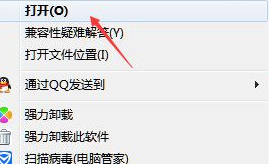
2.点击左上角的图标。
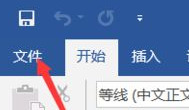
3.找到words选项,点击进入。
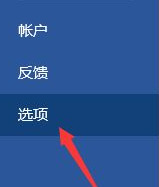
4.当words选项弹出后,再点击保存。
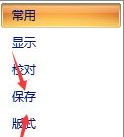
5.复制红色线上的文件位置。
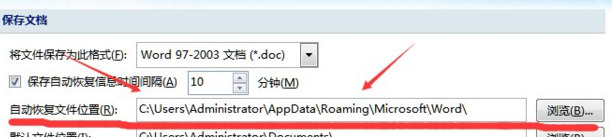
6.在文件夹中找到这个文件夹。

7.即可看到这个文件里没有保存的文件。

如何恢复断电未保存的word文档

第一:打开Word文档,点击左上角的【文件】。
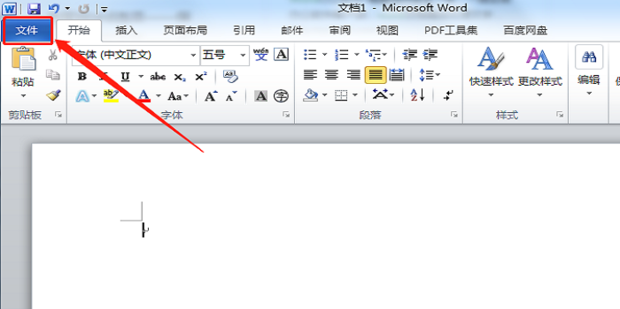
第二:点击左侧栏的【选项】。
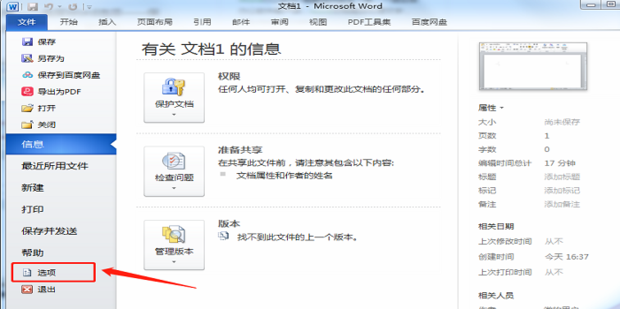
第三:点击【保存】,找到自动恢复文档位置,点击后面的【浏览】打开。
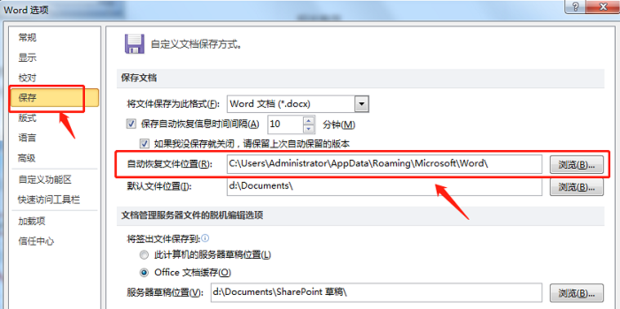
第四:找到后缀为【.asd】的文件,将其重命名。
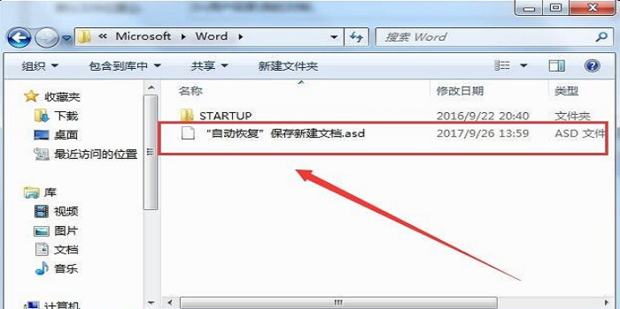
第五:如图:将其重命名为后缀【.doc】,这样就可以把未保存的文档恢复了,但操作以上步骤需要设置word文档自动保存的时间。
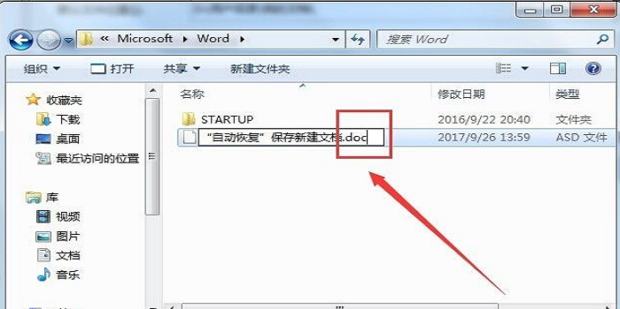
第六:如图:还是在保存界面,这里设置的【自动保存时间的间隔】是10分钟,可以根据自己的需要更改,1分钟可以很大程度上保存重要的文档,内容不会都丢失。
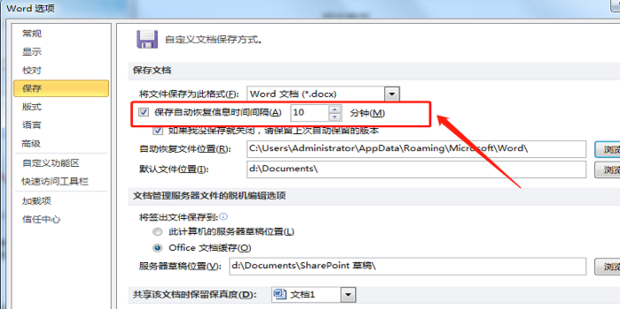
关于如何恢复断电未保存的word文档的全部内容就介绍完了,希望文章能够帮你解决相关问题,更多请关注本站软件栏目的其它相关文章!
